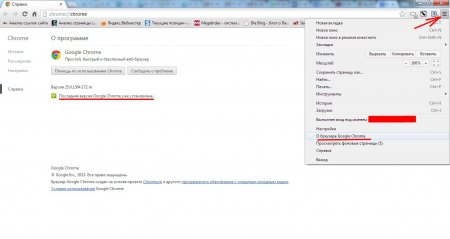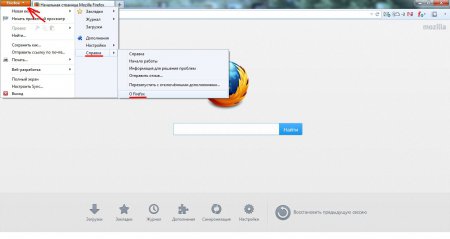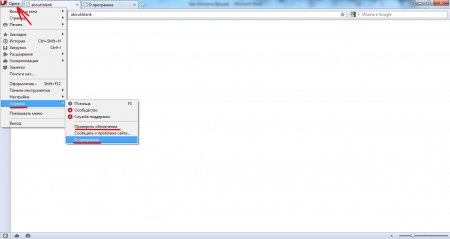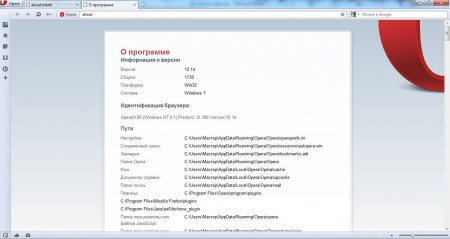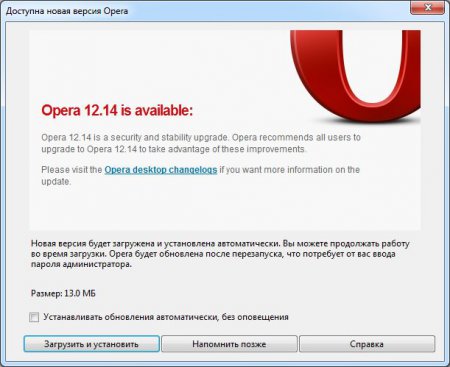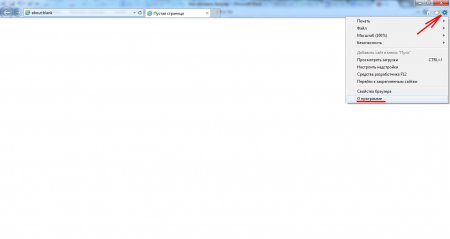В интернете постоянно происходят какие то изменения, добавляются новые возможности. Изменения эти связаны не только с разработкой новых протоколов обмена данных или внедрением нового языка разметки текста, но и с добавлением некоторых функций на различных ресурсах, таких как YouTube.
Все эти изменения Ваш браузер должен корректно обрабатывать и правильно отображать, и для этого ему может потребоваться обновление. Произвести обновление браузера можно несколькими способами и далее мы рассмотрим, как можно обновить браузер Google Chrome, Mozilla Firefox, Opera и Internet Explorer.

Google Chrome
Браузер Гугл Хром очень быстро занял лидирующие позиции среди самых популярных браузеров, так как на его основе различные поисковые системы стали распространять свои браузеры, которые отличаются от оригинального Google Chrome в основном только логотипом и наличием встроенных функций от данной поисковой системы. Так появился Яндекс.Браузер, Новый браузер от Mail.Ru и подобные. Далее мы будем рассматривать, как обновить именно браузер Google Chrome.
Обновление браузера Google Chrome можно произвести простым скачиванием последней версии, если вы точно знаете, что у вас уже устаревшая версия. Для этого достаточно перейти по адресу http://www.google.ru/chrome и скачать его.
Также можно проверить наличие обновлений в самом браузере. Заходим в настройки и выбираем пункт «О брайзере Google Chrome». В появившемся окошке вы увидите текущую версию вашего браузера и предложение обновить браузер, если ваша версия не актуальна.
Скачанный файл нужно запустить для установки, если он не сделал это автоматически.

Mozilla Firefox
Обновить браузер Mozilla Firefox также можно простым скачиванием последней версии с сайта разработчика. Сделать это можно вставив в адресную строку браузера адрес http://www.mozilla-europe.org/ru/
Проверить актуальность установленного у вас браузера Mozilla Firefox можно просмотрев справку о программе. После выбора пункта в меню «О Firefox» появится новое окошко, в котором и будет видна вся необходимая информация.
И для примера, как выглядит эта информация после обновления браузера Firefox.
— Регулярная проверка качества ссылок по более чем 100 показателям и ежедневный пересчет показателей качества проекта.
— Все известные форматы ссылок: арендные ссылки, вечные ссылки, публикации (упоминания, мнения, отзывы, статьи, пресс-релизы).
— SeoHammer покажет, где рост или падение, а также запросы, на которые нужно обратить внимание.
SeoHammer еще предоставляет технологию Буст, она ускоряет продвижение в десятки раз, а первые результаты появляются уже в течение первых 7 дней. Зарегистрироваться и Начать продвижение

Opera
Обновить браузер Opera можно такими же способами, как и рассмотренные выше. Ничего нового, можно скачать последнюю версию браузера Opera с официального сайта, а можно проверить наличие обновления непосредственно в браузере Opera. Для скачивания с официального сайта необходимо пройти по адресу http://www.opera.com/
Для проверки версии установленного браузера Opera необходимо в меню зайти в раздел «Справка» и выбрать пункт «О программе».
Проверить наличие обновления браузера Opera, можно выбрав в том же разделе «Справка» пункт «Проверить обновления».
При отсутствии обновления это окошко выглядит по-другому.


Internet Explorer
Браузер Internet Explorer разработан компанией Microsoft и он сразу интегрирован в Windows как браузер по умолчанию. Обновление браузера Internet Explorer происходит автоматически, как только появляются какие либо дополнения или новые версии, вместе с обновлением самой операционной системы. При условии, конечно же, что автоматическое обновление Windows не отключено. Несмотря на это, можно всегда самостоятельно скачать последнюю версию браузера с сайта Microsoft по адресу http://www.microsoft.com/rus/windows/internet-explorer/
Версию установленного у вас браузера Internet Explorer можно посмотреть в его настройках, выбрав пункт «О программе».

Современные браузеры каждый пользователь может подстраивать под себя, да еще и расширять их функциональность установкой различных плагинов. Например, плагин Firebug для Chrome позволяет дизайнерам вносить изменения на открытой страничке без редактирования кода шаблона. Изменения происходят только у дизайнера на экране в его браузере, что дает им возможность проводить бесконечные эксперименты с настройкой текста и различных элементов дизайна без риска нарушения работы сайта.
Также интересные статьи на сайте chajnikam.ru:
PhotoScape, что он может?
Что такое прокси-сервер, его функции?
Подключение через прокси сервер
Бесплатные программы для компьютера